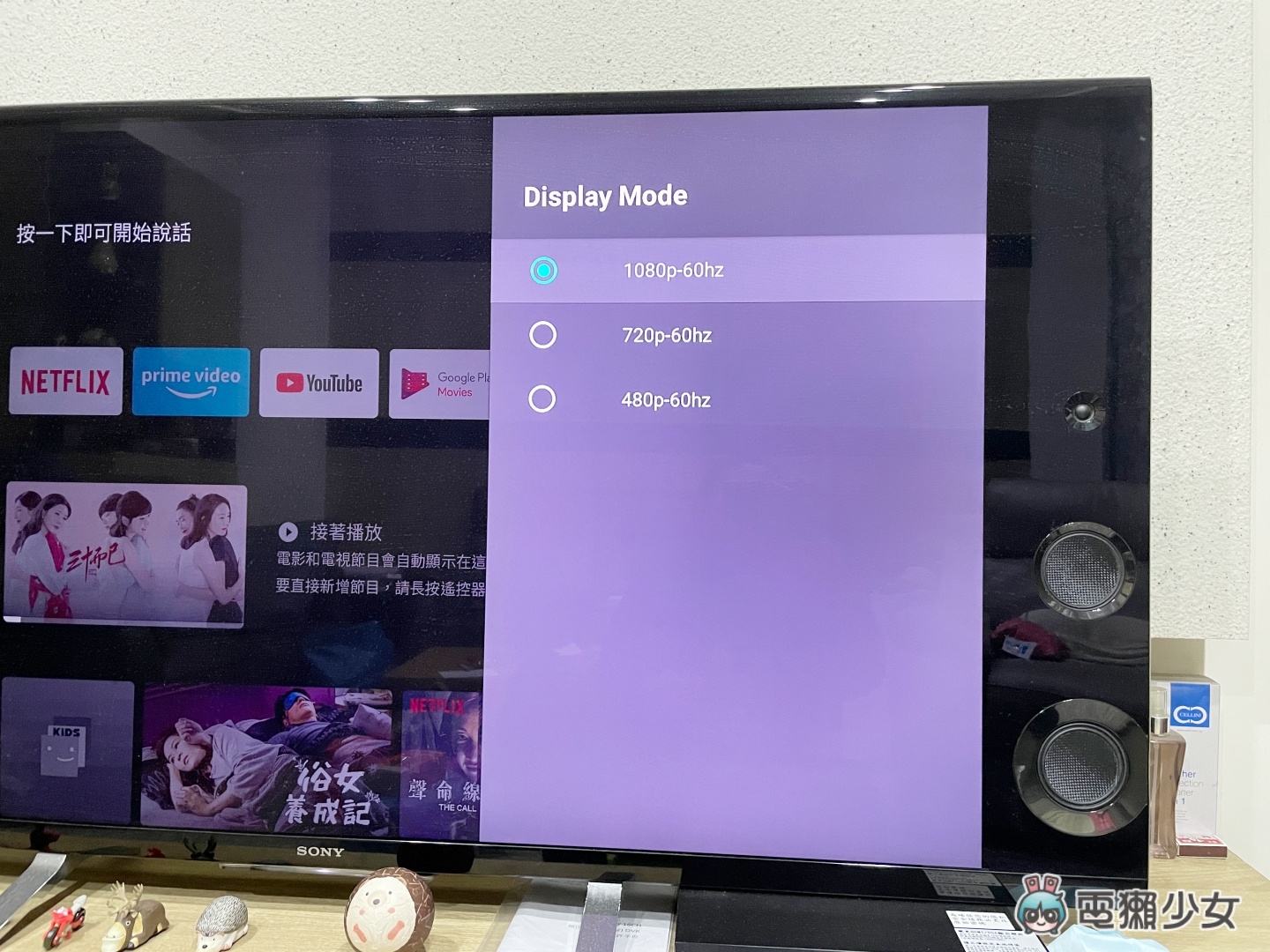貝爾在週末的時候到燦坤幫家人購入了「小米盒子 S」國際版,不過在設定時花了一點時間,在設定上沒這麼直覺,也就是說如果我把它丟給家裡的長輩去設定,可能等我下周回家他們都還無法好好享受產品該有的表現 XDD,所以本篇會整理一些我遇到的問題,希望幫助大家未來在買這個產品的時候都能快速設定完成!

我買的「小米盒子 S」國際版裡面有小米盒子本人、電源線、HDMI 線、遙控器等配件。遙控器要自己準備兩個 AAA 電池,將小米盒子的電源線、HDMI 線全部插上去,並根據螢幕顯示將遙控器跟小米盒子配對、連 Wifi,配對完就是一連串的 Google 帳戶登入
▼提醒大家小米盒子 S 沒有網路孔,一定要連 Wifi 喔!

第一步:把介面調整成繁體中文
我們買的是「小米盒子 S」國際版(大家買到的應該也是這個版本),所以一開始的介面預設是英文,我們可以到首頁的右上角「設定」>>「Device Preference(裝置偏好設定)」>>「Language(語言)」就可以在裡面找到繁體中文的選項囉!
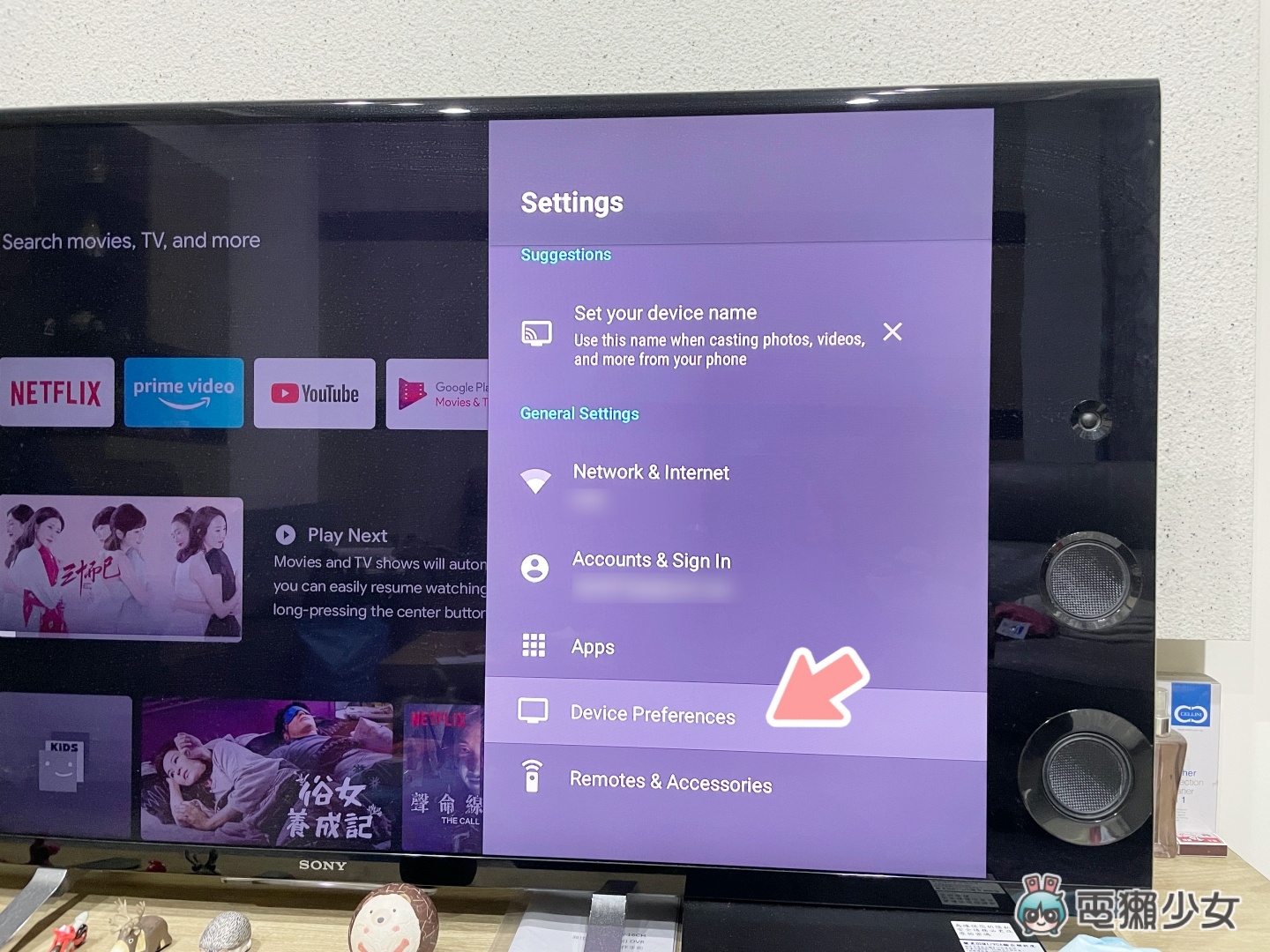
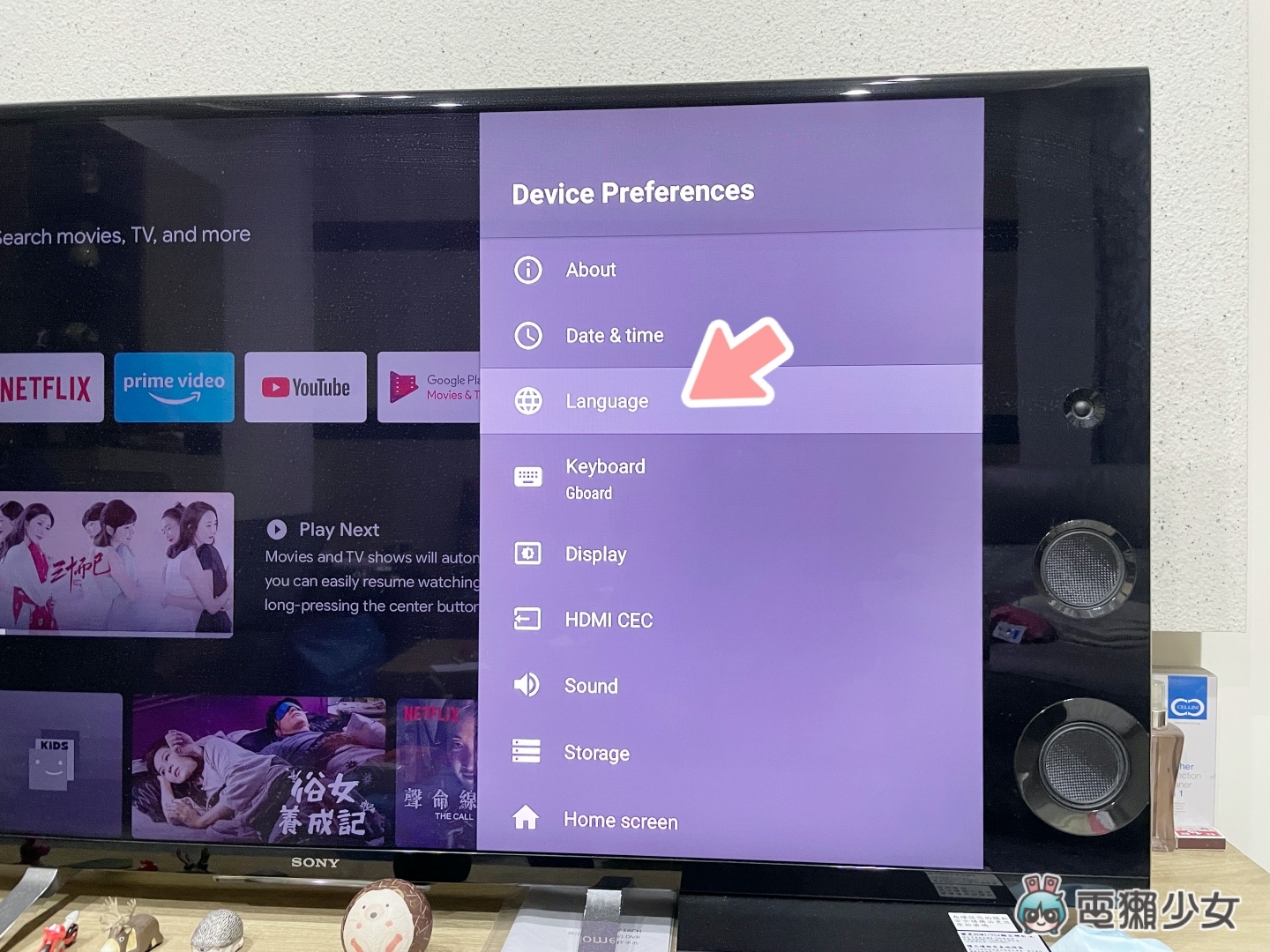
▼看到中文覺得親切許多 XDD
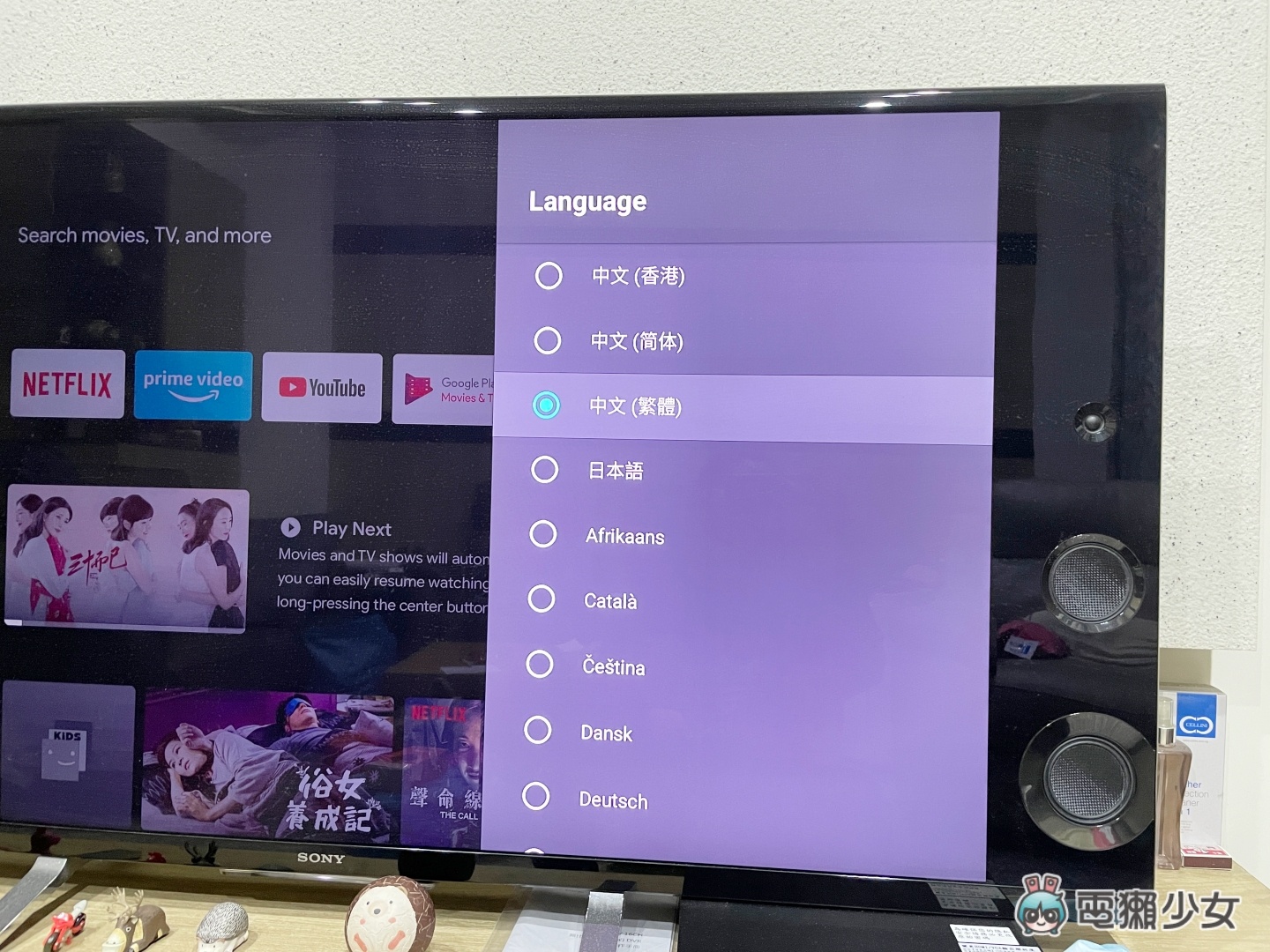
我一開始還不知道要自己調成中文介面,看著英文介面自己研究了很久...大概設定到最後一步驟才發現可以調整,所以大家請第一步就先調成中文,後面設定起來會很簡單
第二步:整個畫面看起來糊糊的
我一開始看到的整個頁面是很糊的,我就覺得很不對勁,結果發現小米盒子預設的解析度竟然是 480p,所以還要自己更改解析度,一樣在剛剛的設定>>裝置偏好設定>>螢幕>>Screen resolution>>Display Mode>>調整成 1080p-60hz 後,畫面就會變得很清楚啦!
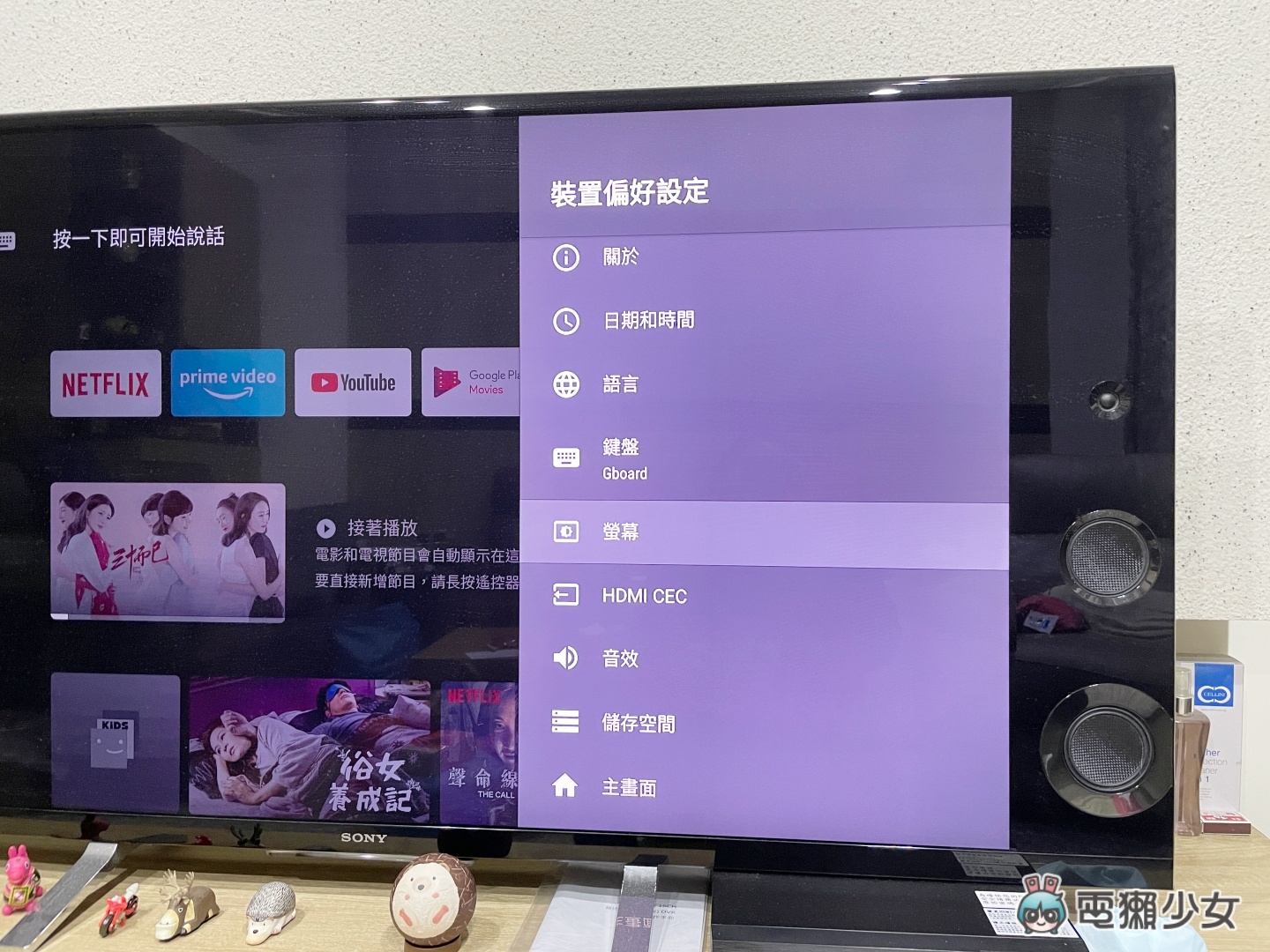
▼自動切換解析度的功能原本是打開的,但在我沒更改前都是 480p 畫質,如果有人遇到跟我一樣的問題,記得自己調整解析度~
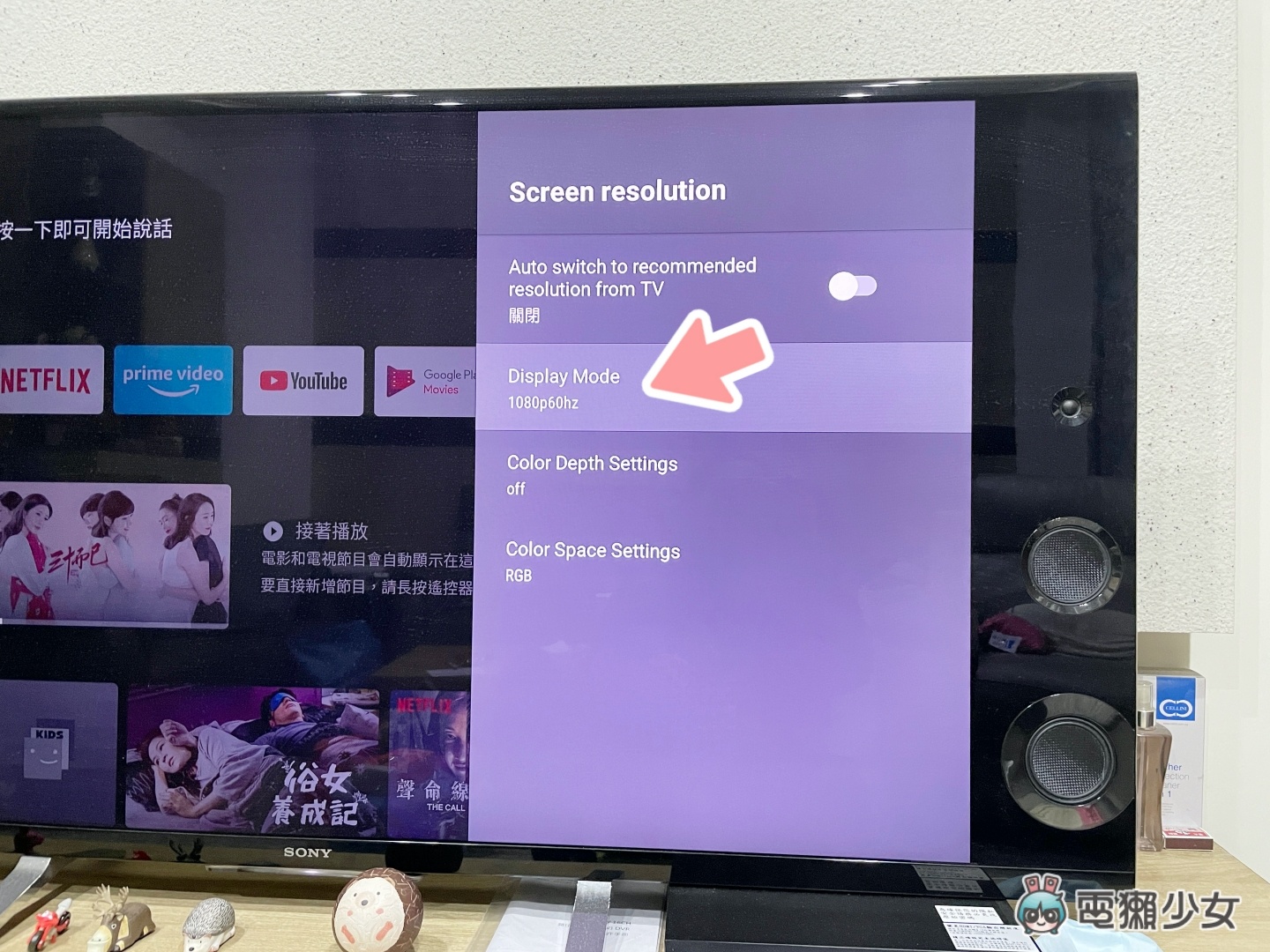
第三步:加入愛奇藝
我買小米盒子最主要就是因為它可以直接看「愛奇藝」跟「Netflix」,Netflix 一開始就內建在首頁,不過「愛奇藝」就要自己去下載,小米盒子下載應用程式的方式跟手機裡的 Google Play 一樣,進到 Google Play 後直接下載就可以囉
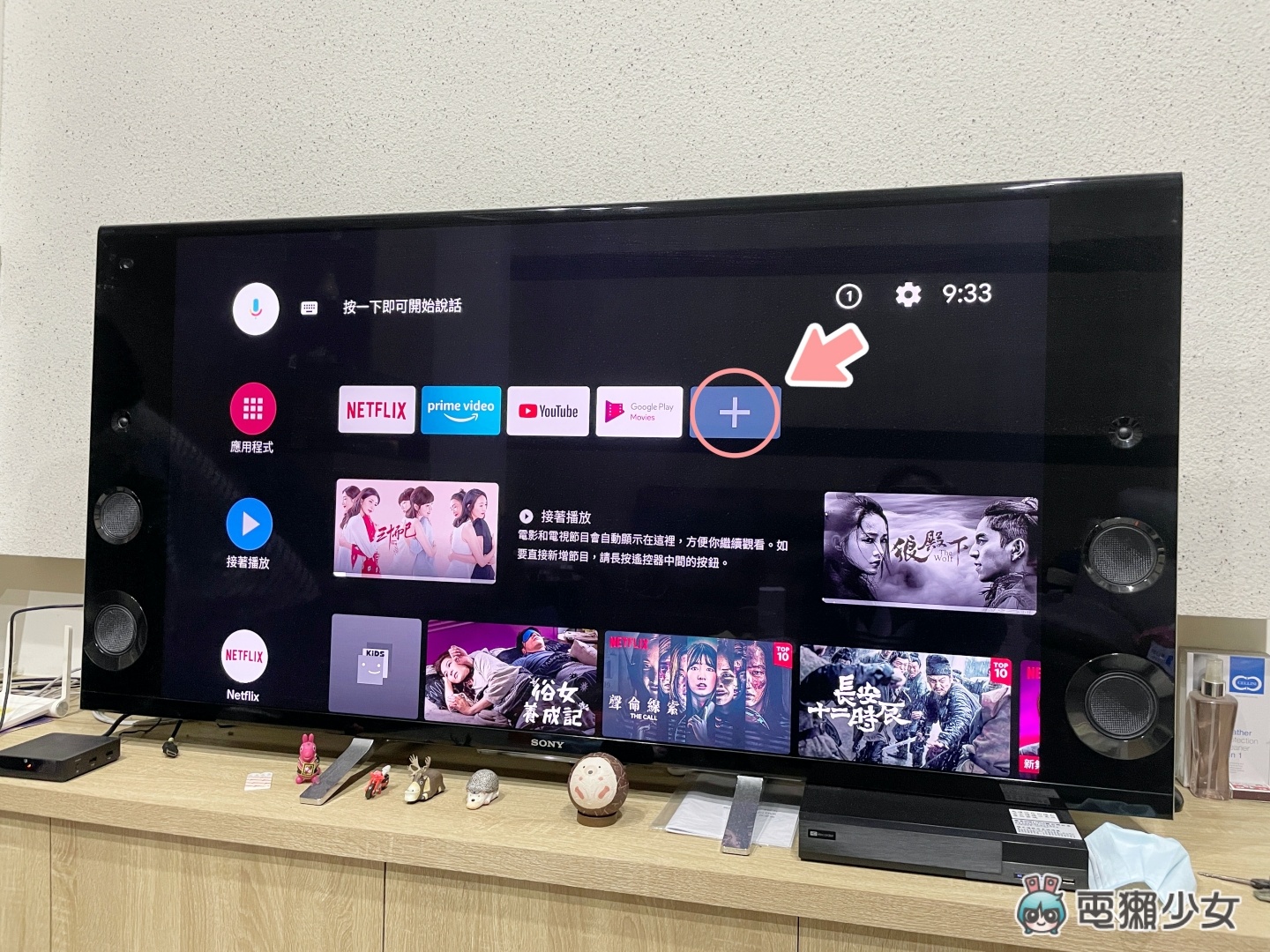
我是直接在 Google Play 搜尋「愛奇藝」,但很妙的地方是「愛奇藝」的應用程式長得跟我想像中的完全不一樣!所以我一開始找超久,想說怎麼可能沒有!
▼不知道為什麼應用程式的 Logo 長這樣...不過不用擔心,點進去就會發現它就是愛奇藝!下載完就會發現它出現在應用程式裡面囉!
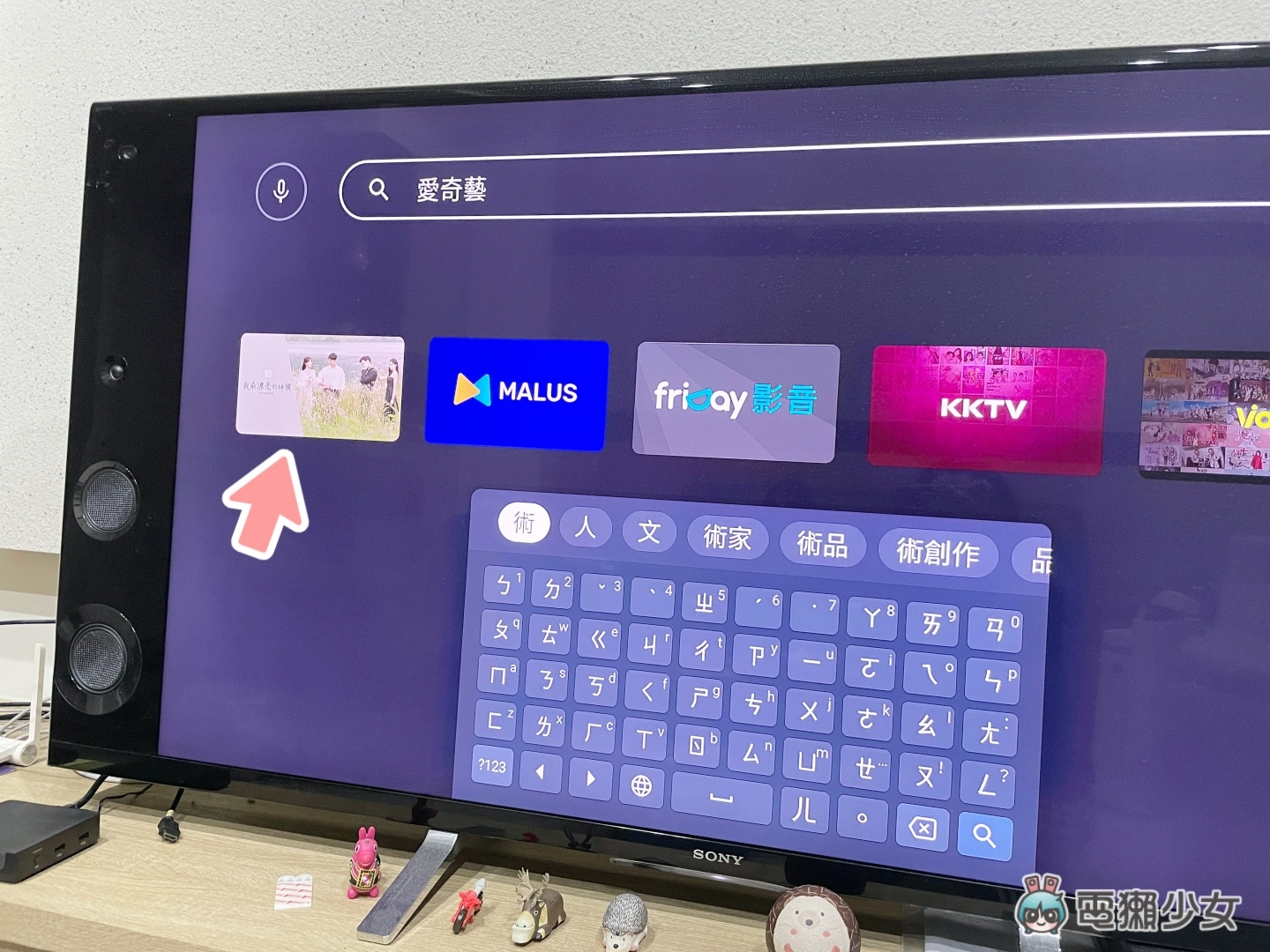

▼下載完在應用程式裡就可以看到熟悉的愛奇藝 Logo 了
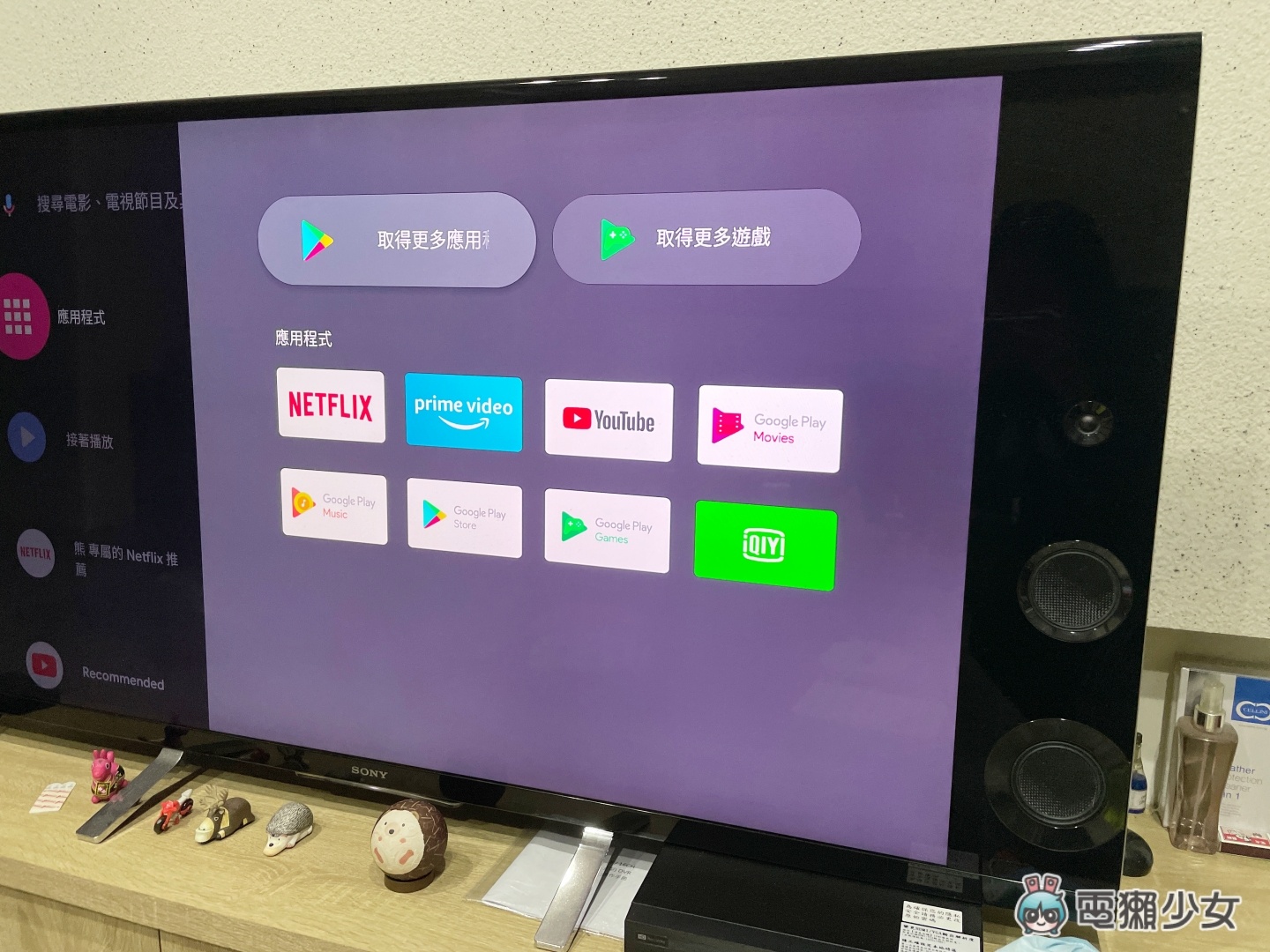
其實這樣看完我遇到的問題都不難,但我爬文的時候都完全沒看到大家有分享類似的問題(難不成我又是天選之人),如果在沒有說明書的情況下,一般人可能要研究很久(我光是找愛奇藝就找到快崩潰),甚至我覺得如果可以,解析度跟語言這些應該是原本就預設好的,不用花時間去更改,現在我把我遇到的問題整理出來,之後大家有買小米盒子 S 的話,就可以快速設定好不用像我花很多時間在迷路啦!
🐻 誰還沒有追蹤電獺少女 Instagram?每天都有新貼文、每週都開新話題等你來跟編輯聊天,電獺少女 Instagram 新鮮事一起來玩!🐻